ホーム > FAQ > カテゴリ:[お気に入り]
東京ディズニーリゾート予約サイトの検索結果(Post情報を含むページ)をお気に入りに登録するには
(目次)
1.概要
ディズニーホテル(東京ディズニーランドホテルや東京ディズニーシー・ホテルミラコスタ等)の予約サイト(東京ディズニーリゾート:バケーションメーカー)の検索結果のページを Internet Explorer ではお気に入りに登録することができません。
ScriptBrowserK では、そういった(Post 形式でデータを送信する)ページをお気に入りに登録することができます。
ディズニーホテルは、レジャーシーズンや土曜日などはいつも満室状態でなかなか予約することができません。キャンセルが出たかどうかをチェックしようとすると、毎回、日付や部屋数を指定して検索を実行しないといけないので、非常に手間がかかります。
検索結果の画面をお気に入りに登録しておくと、手間を大幅に減らすことができるので便利です。
なお、動作の確認は執筆時(2009/09/07)に行いました。サイトが更新された場合、上手く動作しなくなる可能性があります。あらかじめご了承下さい。
2.操作手順
以下、ディズニーホテルの予約サイトでの例を紹介します。
Post 形式でデータを送信する他のサイトでも、同様の手順でお気に入りに登録できます。
- 東京ディズニーリゾートのページを開きます。
- ページ内の下図の入力欄に希望の条件(出発日、泊数)を指定して検索ボタンをクリックします。
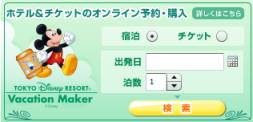
東京ディズニーリゾートの検索画面 -
検索結果が表示されたら、そのページをお気に入りに登録します。 登録する方法は、ScriptBrowserK のヘルプの[お気に入りの概要 - 3. お気に入りを追加する方法]を参照して下さい。
お気に入り登録時に下図の Post 情報保存の確認画面が表示されます。内容を確認して[はい]をクリックします。
この画面が表示されたとき、パスワードなどの他人に知られたくない情報を入力していなければ[はい]をクリックして問題有りません。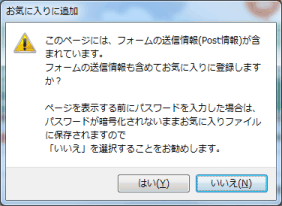
Post 情報保存の確認画面
以上です。
これで、追加したお気に入りを表示するだけで検索結果の画面が表示されるようになります。
3.注意点
以下、東京ディズニーリゾート:バケーションメーカーの場合の注意点です。
- 表示される検索結果のページは1になります。2ページ目以降をチェックする場合は、検索結果の画面が表示されてからページ番号をマウスでクリックする必要があります。また、検索結果の画面で行った操作(並び順の変更など)はお気に入りに反映されません。
- 複数の条件(異なる出発日など)を別々のお気に入りに登録して、それらを一気に表示すると、検索結果が正しく表示されないことがあるようです。ディズニーバケーションメーカーのサーバー側が同一コンピュータからの同時アクセスに対応していないのかもしれません。
(2009/09/08)
